Как да проверите RAM на компютъра си от Windows
RAM проверка функция на средствата за грешки на системата започна да се предлага на потребителите с предстоящата операционна система Windows 7. В по-ранни версии, тази функция не е налична. направите следните стъпки, за да се извършва тест за памет:
- Изпълнете командата "Run" за това кликнете пряк «Windows + R»;
- Това отваря прозорец, в който пишем командата «mdsched» и натиснете Enter;
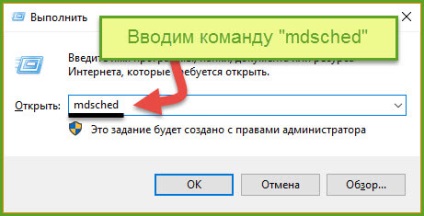
- Следващата стъпка е да се избере начина, по който теста за RAM, системата ни предлага 2 възможности за стартиране:
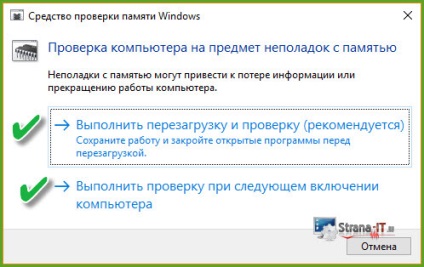
- Работещи теста след рестартиране. В този случай, системата работи на диагностиката на паметта по време на зареждане на системата. На екрана ще се покаже времето, че разходите за теста. При завършване на теста, програмата ще ни даде информация за състоянието на паметта, а именно наличието на лоши сектори.
- Проверете следващия път. Ако изберете тази опция, проверката на памет, за да започне, след като системата ще бъде напълно рестартиран. В същото време по време на изпитването, не изпълнява никакви приложения в противен случай вашият компютър може да се замразява.
Също така е възможно да се започне ръчно тест на паметта на Windows, преди да стартира. За да направите това, преди зареждане последователността на Windows, натиснете F8. Трябва да видите буут мениджъра. След това трябва да натиснете бутона "Tab" и изберете "Тествайте паметта."
Ако искате да получите по-точна информация за състоянието на RAM, Съветвам ви да стартирате теста, който ще се проведе непосредствено преди стартиране на системата. Но като правило, ако има грешки, системата ще ви ги покажа така или иначе. По този начин, ние сме в състояние да се разбере как да се провери RAM на компютъра си Windows. Ако този метод не е за вас, а след това се опита да използва специална програма.
RAM проверка с помощта на Memtest86
Memtest86 е специална програма за откриване памет сто процента ефективност. Тази програма са дори напреднали потребители. С помощта на Memtest86 можете не само да се провери RAM, но също така да получите достатъчно подробна информация за процесора и дънната платка. В своята работа, програмата използва изключителен достъп до паметта. Това гарантира, че тестът ще се извършва ефективно.
- Изтеглете програмата от официалния сайт Memtest86;
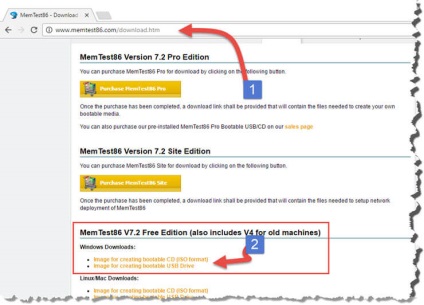
- След като се изтегли, стартира програма и създадете стартиращ флаш карти (също може да създаде обувка флаш чрез Ultra ISO);
- За да направите това, в първия етап, изберете желаното устройство, а вторият - действието, което да се извърши. Като цяло, изглежда като на снимката по-долу.
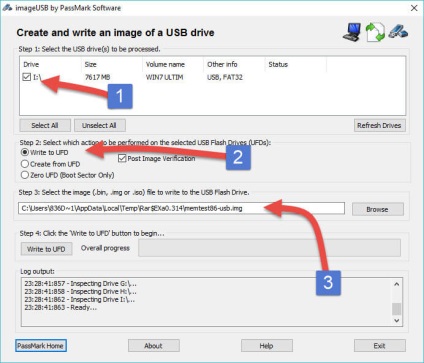
Съвет! Преди да се създаде стартиращ USB флаш устройство, с изключение на разположение на файловете върху него, тъй като всичко ще бъде изтрита.
- Следващата стъпка, трябва да рестартирате компютъра и влизане в BIOS. В менюто Boot Device Priority, трябва да укажете новосъздадената стартиращ USB флаш памет или диск, както и запазване на промените чрез натискане на F (т.е. сложи диск зареждане последователност и на първо място да се сложи създадете стартиращ USB флаш устройство);
- Компютърът се рестартира и се отваря прозореца на програмата. Ще бъде дадена информация за процесора, чипсета, дънната платка и RAM. Също така в горния десен ъгъл ще видите напредъка на процеса на проверка.
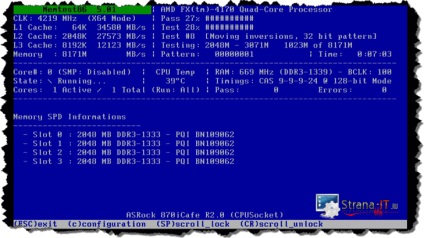
- След приключване на видите резултата, ако има лоши блокове, е необходимо да се замени паметта.
Както можете да видите, за по-задълбочено изследване на паметта, достатъчно, за да използвате Memtest86 полезност. Сега ще разберем как да се провери паметта на компютъра с него.
Типични компютър катастрофи когато RAM недостатъчност.
Има много косвени признаци на проблем в работата RAM. Сега ще ви разкажа за тях.
Заключение.
На тази Имам всичко, сега, че знаете как да се провери памет на компютъра и може да определи по своя вина. Само не забравяйте да се следи чистотата в системния блок, като прах и мръсотия доведе до по-бързото отпадане на компонентите.

Свързани статии
